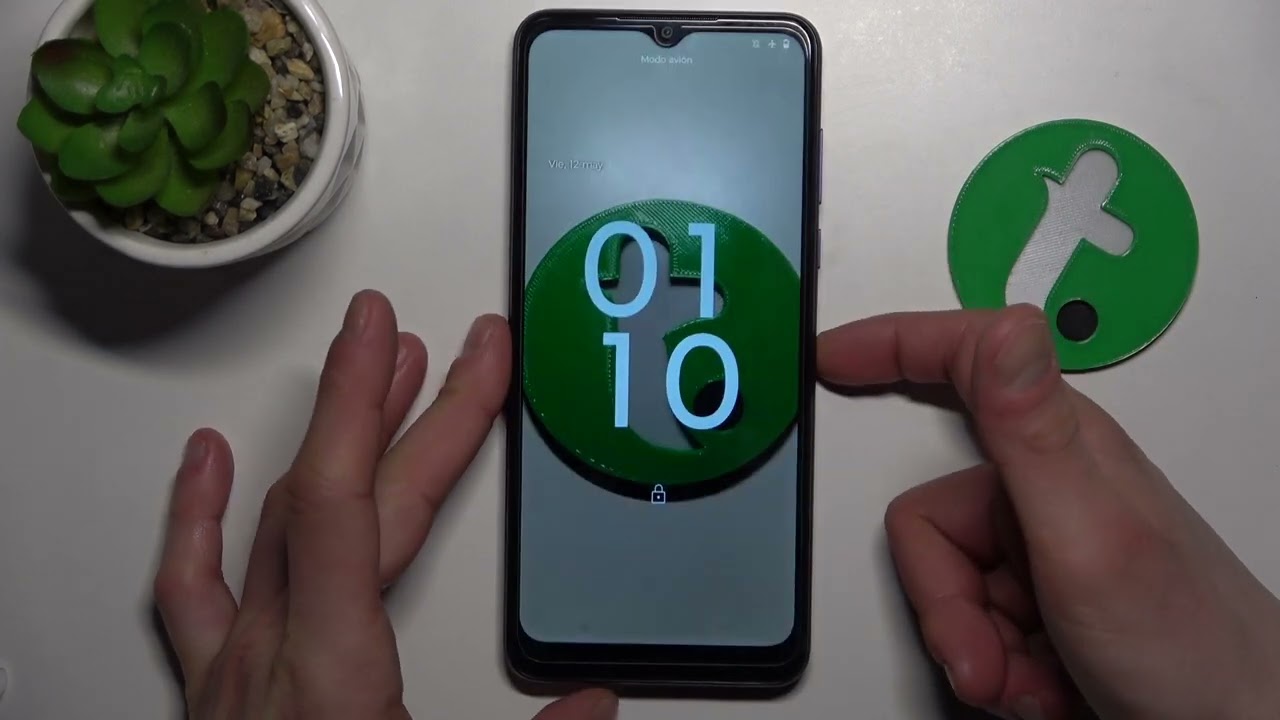
En este tutorial, aprenderás cómo configurar la pantalla de bloqueo en tu Moto G. La pantalla de bloqueo es una función importante en cualquier dispositivo móvil, ya que te permite proteger la privacidad de tus datos y prevenir accesos no autorizados a tu dispositivo. A través de este tutorial, te mostraremos cómo personalizar tu pantalla de bloqueo en Moto G para que se adapte a tus necesidades y preferencias. ¡Comencemos!
Personaliza tu pantalla de bloqueo: Aprende a configurarla según tus preferencias
La pantalla de bloqueo es el primer punto de contacto que tienes con tu dispositivo móvil. Por ello, es importante que puedas configurarla según tus gustos y necesidades. Si tienes un Moto G, personalizar tu pantalla de bloqueo es muy fácil. A continuación, te enseñamos cómo hacerlo:
Cómo configurar la pantalla de bloqueo en Moto G:
Paso 1: Ve a la Configuración de tu Moto G.
Paso 2: Busca la opción Pantalla y selecciónala.
Paso 3: Selecciona Pantalla de bloqueo.
Paso 4: Aquí podrás configurar diferentes opciones como fondo de pantalla, notificaciones, reloj y widgets. Escoge las opciones que más te gusten y personaliza tu pantalla de bloqueo según tus preferencias.
Otras opciones de personalización:
Además de las opciones mencionadas anteriormente, existen otras formas de personalizar la pantalla de bloqueo de tu Moto G. Por ejemplo, puedes descargar aplicaciones de terceros que te permiten añadir más funciones y características a tu pantalla de bloqueo. Algunas de estas aplicaciones incluyen AcDisplay, Next Lock Screen y Echo Notification Lockscreen.
¡No dudes en probar diferentes opciones y encontrar la que más te guste!
Agrega personalidad a tu Pantalla de bloqueo: Aprende a poner varias fotos como fondo
¿Estás cansado de ver siempre la misma imagen en tu pantalla de bloqueo? ¿Quieres darle un toque personal y único a tu teléfono? Si tienes un Moto G, estás de suerte, ya que es muy fácil configurar la pantalla de bloqueo con varias fotos como fondo. En este artículo te enseñamos cómo hacerlo paso a paso.
Paso 1: Primero, asegúrate de tener varias fotos que quieras usar como fondo. Pueden ser imágenes de tus vacaciones, de tu familia o de tus mascotas, ¡lo que quieras! Lo importante es que te gusten y que sean de buena calidad.
Paso 2: Abre la aplicación de Fotos en tu Moto G y selecciona las fotos que quieras usar como fondo. Mantén presionada la primera foto y luego ve seleccionando las demás mientras sigues manteniendo presionada la primera. Una vez que hayas seleccionado todas las imágenes, suéltalas.
Paso 3: Pulsa el botón de opciones (los tres puntos verticales) y selecciona «Establecer como fondo de pantalla». Aparecerá un menú con varias opciones; selecciona «Pantalla de bloqueo».
Paso 4: Ahora podrás ver una previsualización de cómo quedará tu pantalla de bloqueo con las fotos seleccionadas. Si quieres cambiar el orden de las imágenes, puedes hacerlo arrastrando y soltando las fotos en el orden que prefieras.
Paso 5: Si estás satisfecho con el resultado, pulsa el botón de «Guardar» y listo. Ahora tu pantalla de bloqueo tendrá varias fotos como fondo, lo que le dará un toque personal y único a tu teléfono.
Con estos sencillos pasos, puedes agregar personalidad a tu pantalla de bloqueo de tu Moto G. Además, puedes cambiar las fotos cada cierto tiempo para que no te aburras de ver siempre las mismas imágenes. ¡Anímate a probarlo y dale un toque diferente a tu teléfono!
